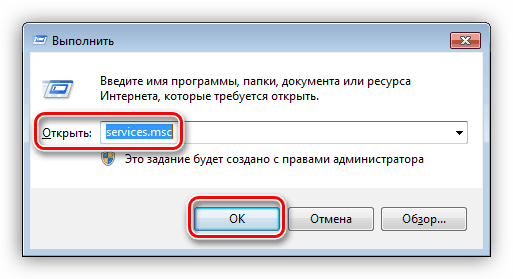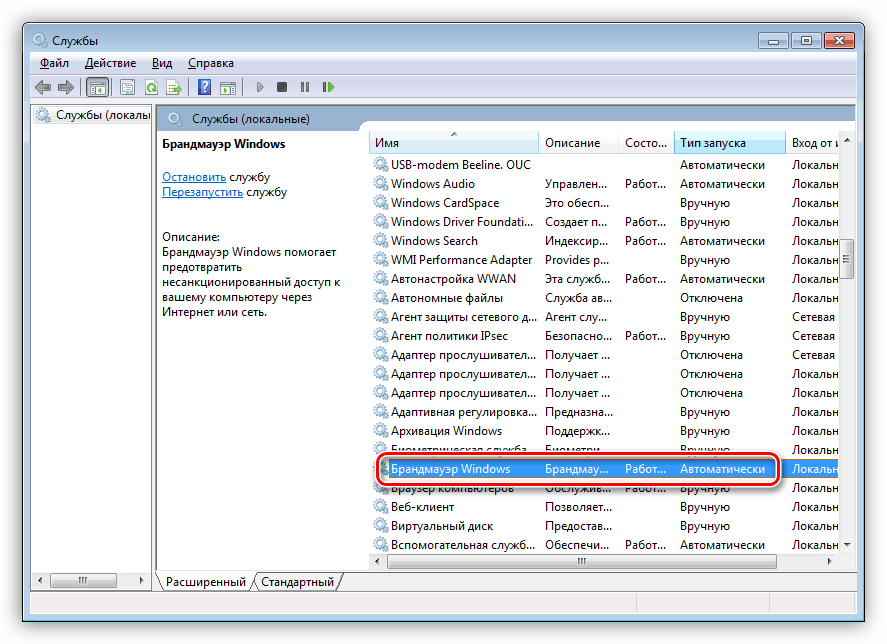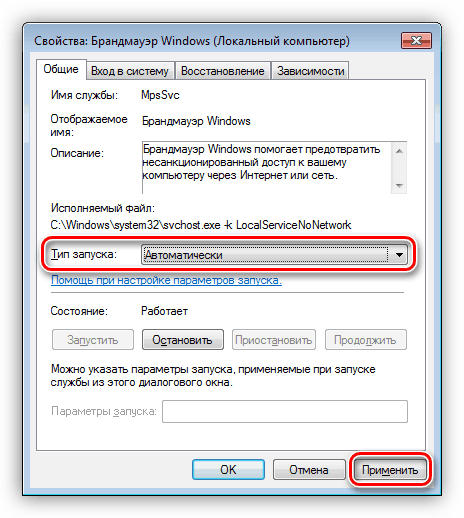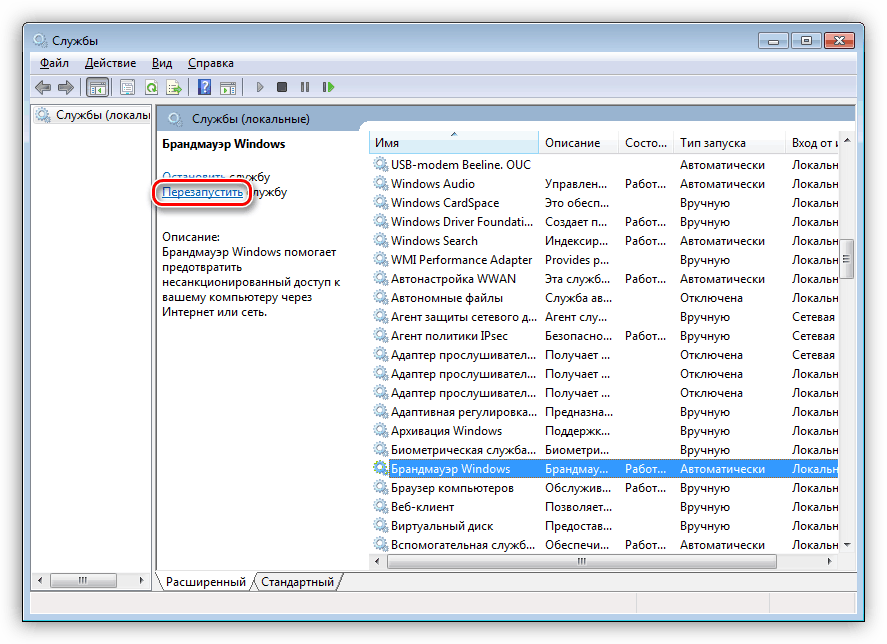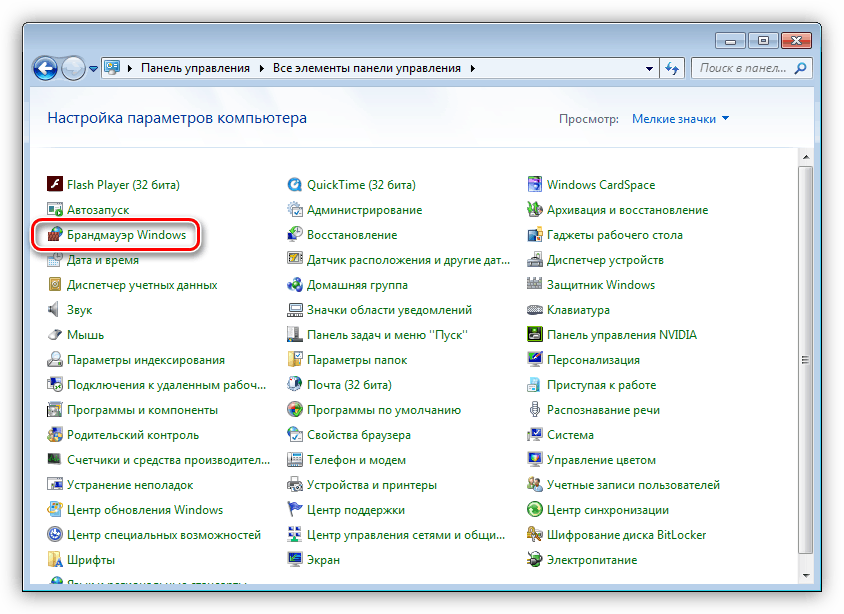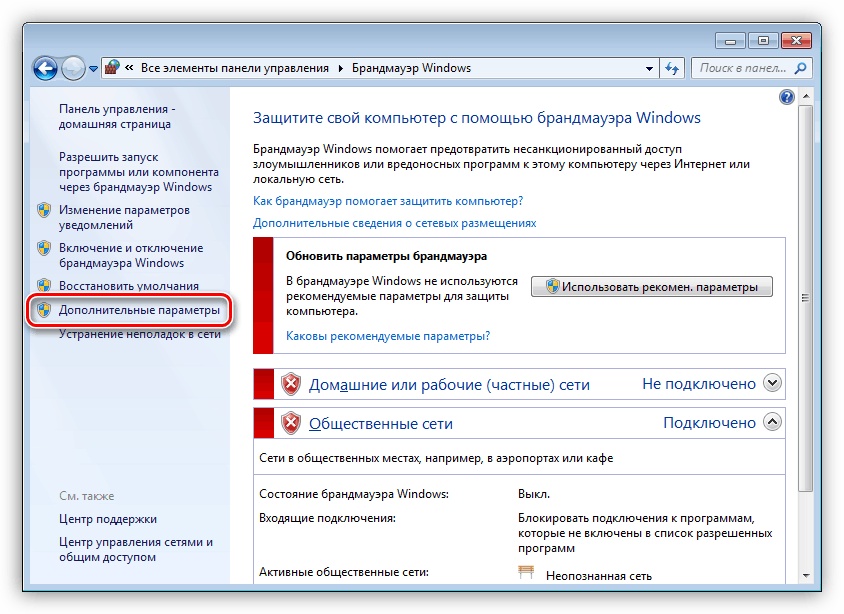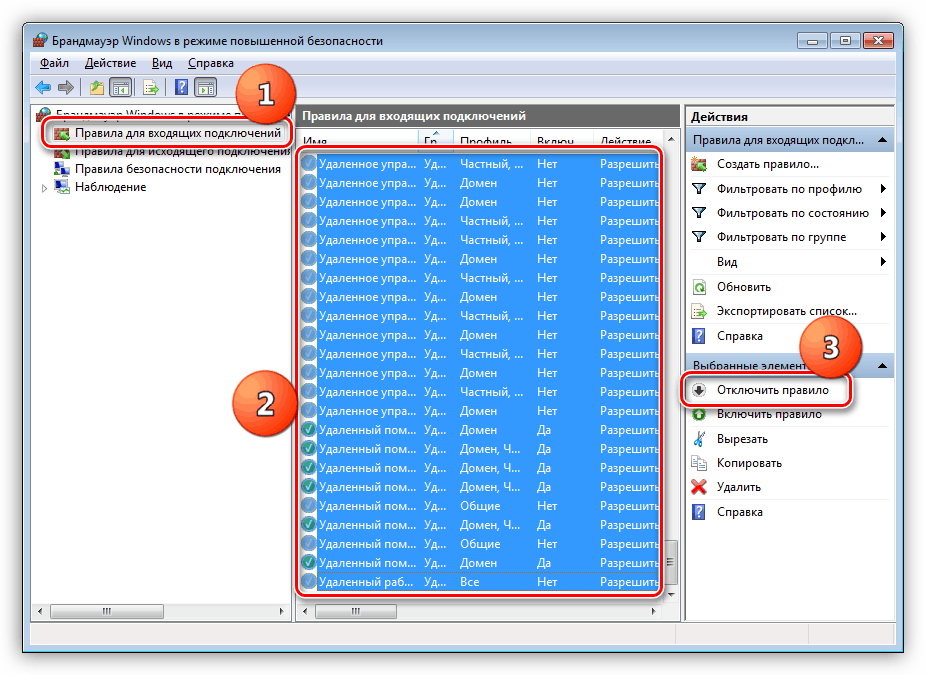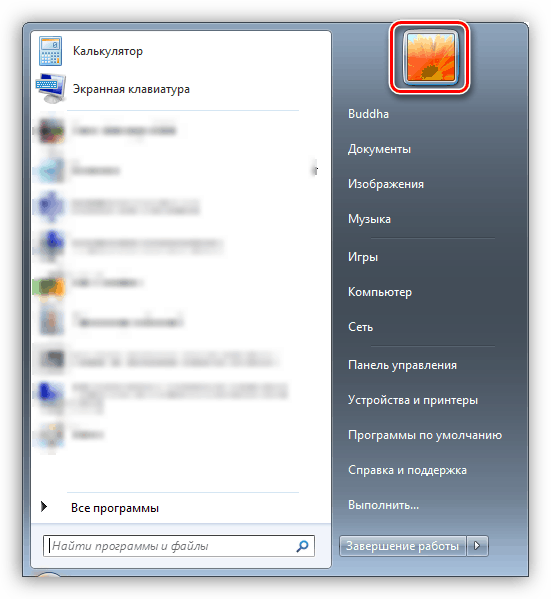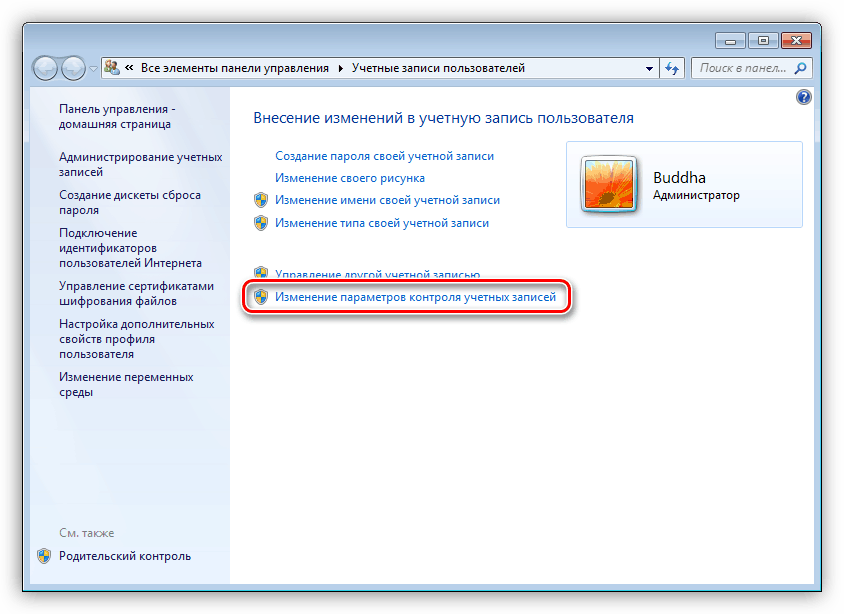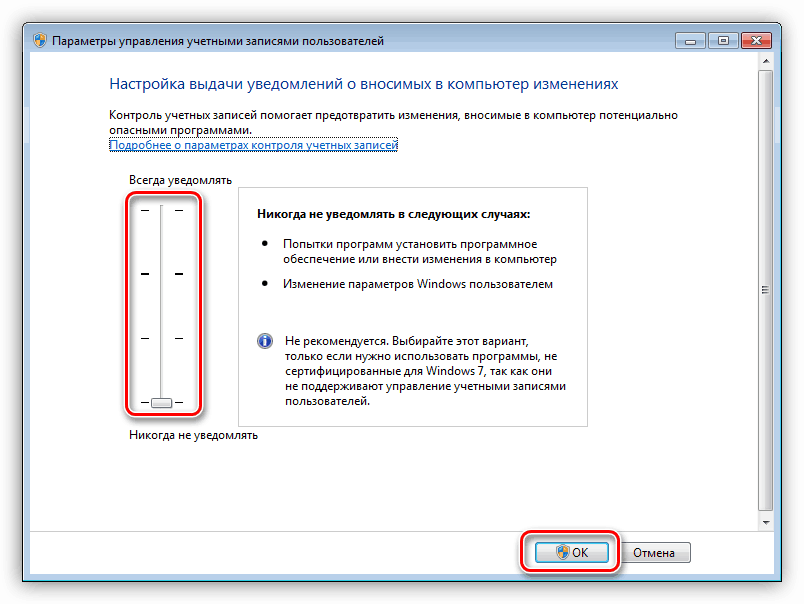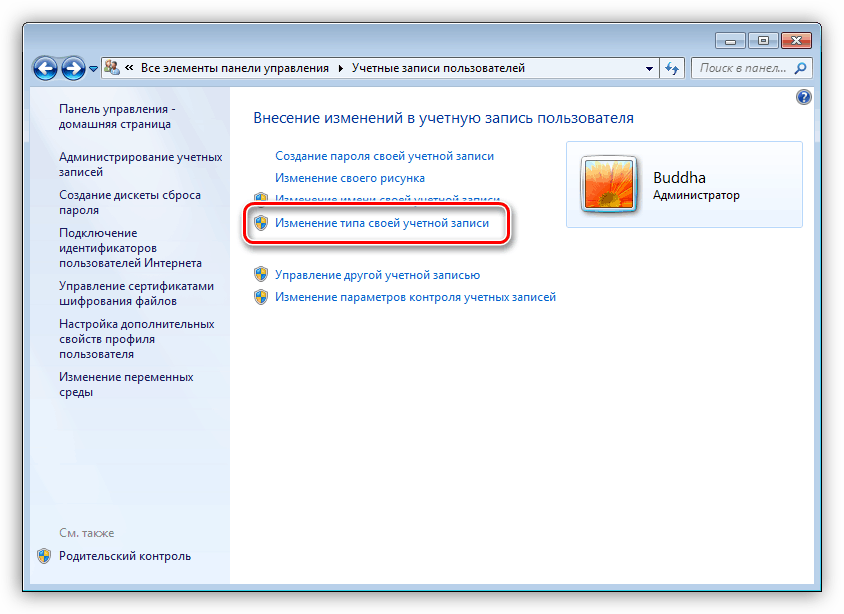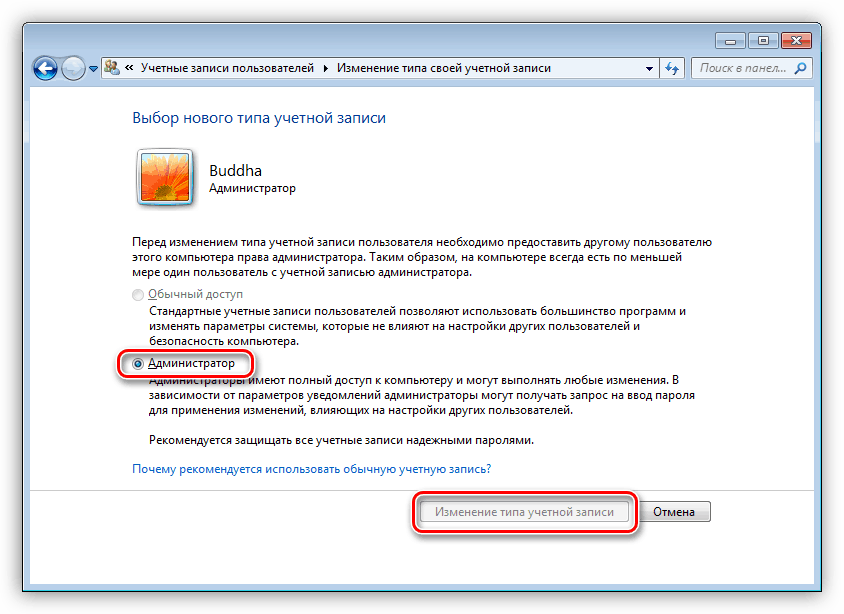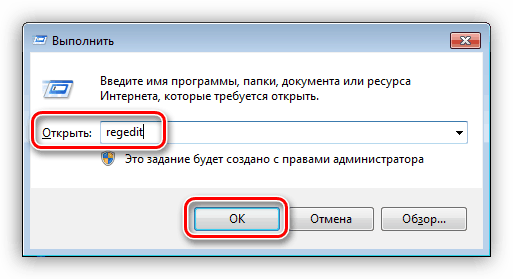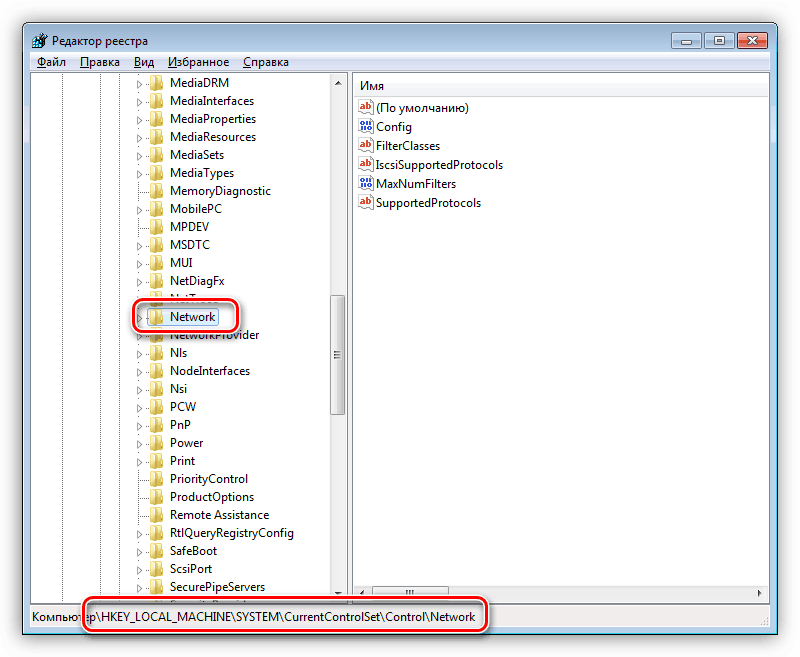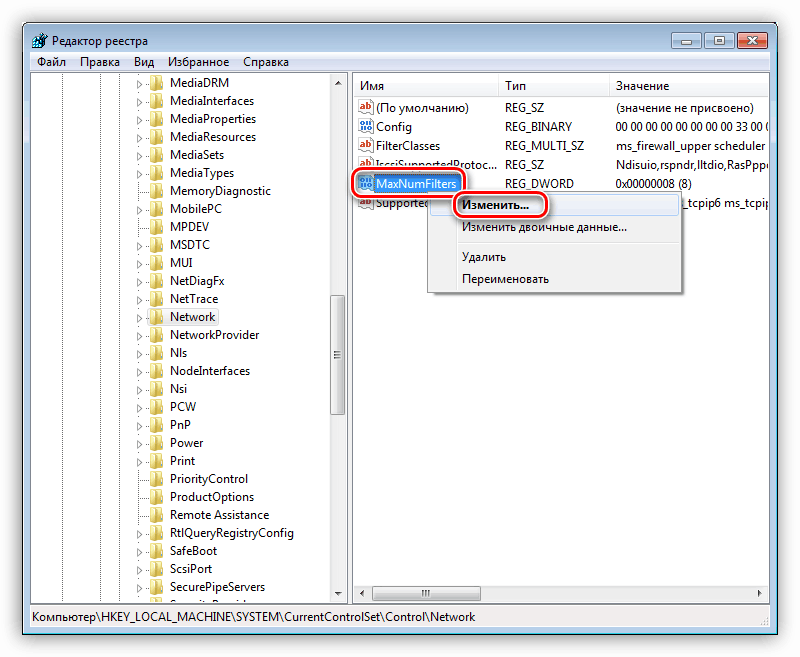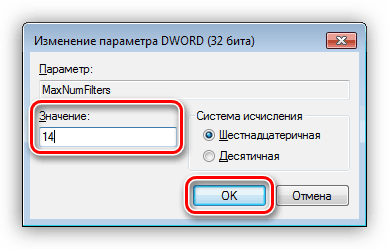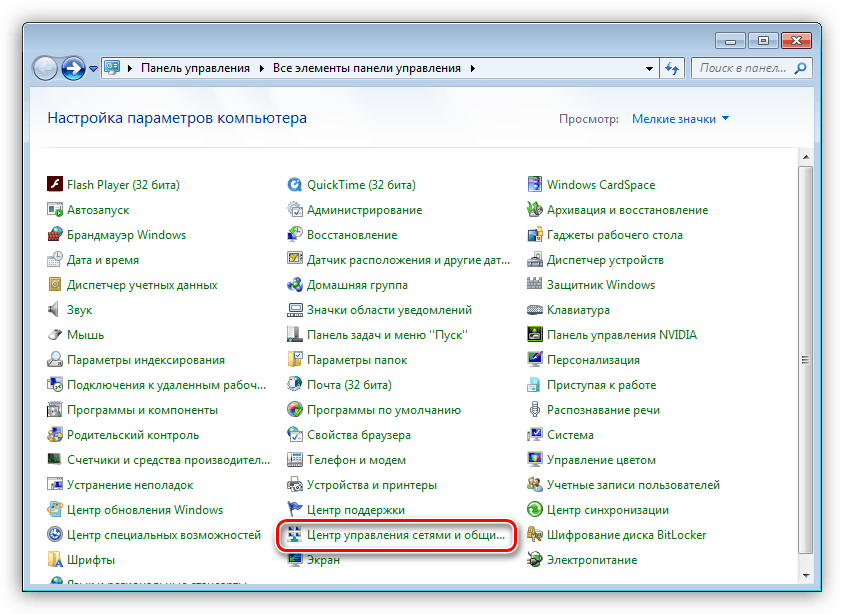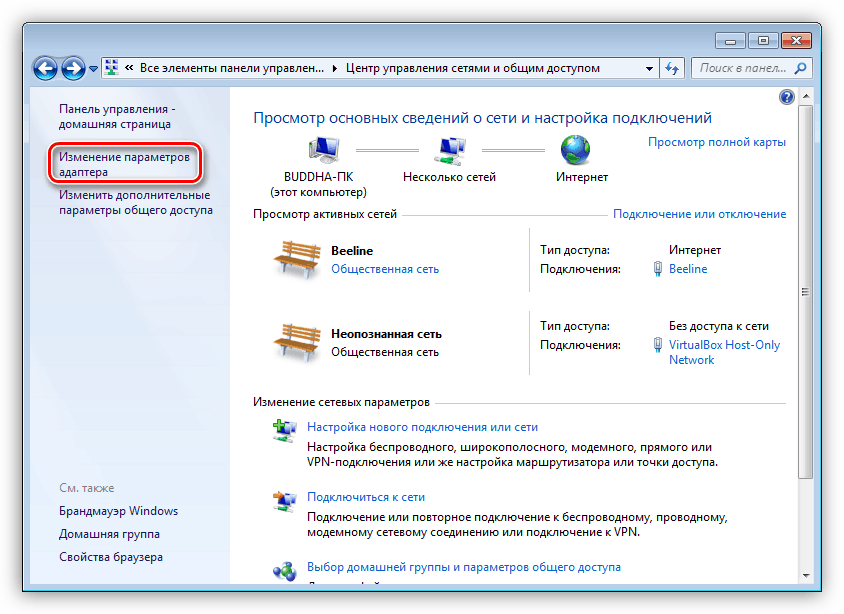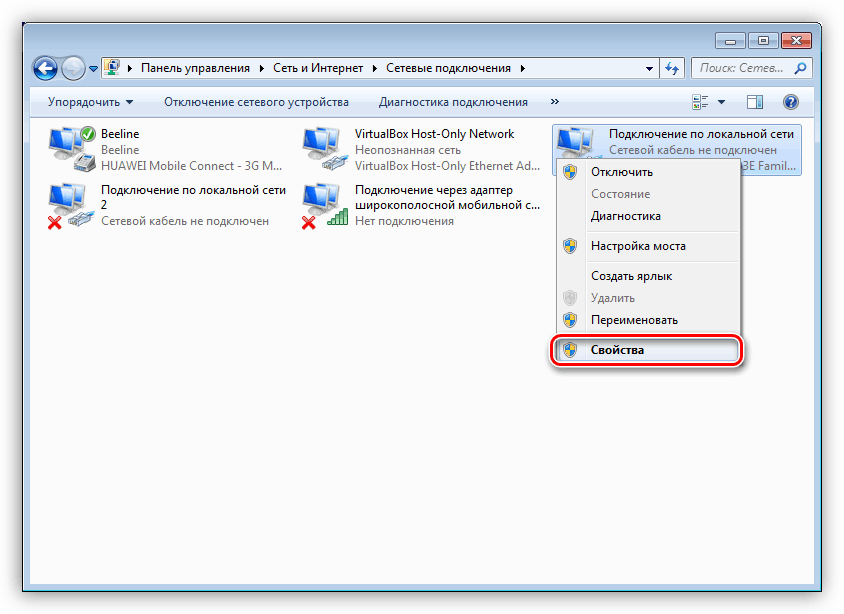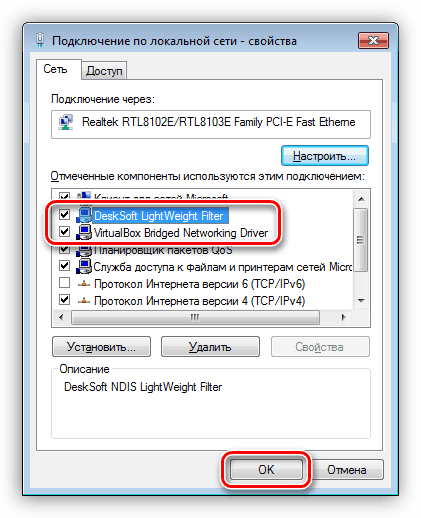Řešte problém s chybou 0x80004005 v systému Windows 7
Operační systém Windows je jako velmi složitý software vystaven nejrůznějším poruchám. Některé problémy se stávají skutečnými problémy pro nezkušené uživatele. Tento materiál budeme věnovat odstranění chybového kódu 0x80004005.
Obsah
Odstraňování potíží 0x80004005
Nejčastěji se tato chyba vyskytuje při aktualizaci systému Windows, ale někteří uživatelé se s ním setkají při pokusu o vytvoření obrazu optické jednotky, změně atributů souborů nebo opuštění globální sítě z lokální sítě. Dále analyzujeme nejčastější příčiny chyb a odstraňujeme je.
Důvod 1: Antivirový software
Antivirové programy vytvořené vývojáři jiných výrobců se mohou často chovat v systému jako skuteční chuligáni. Například systémové soubory mohou být blokovány jako podezřelé. Problém můžete vyřešit dočasným vypnutím programu nebo jeho opětovným instalováním. Je pravda, že zde existuje jeden úskok: pokud během instalace obvykle nedochází k žádným problémům, může být odstranění těžké. V článku na odkazu níže můžete (potřebujete) přečíst, jak to udělat správně.
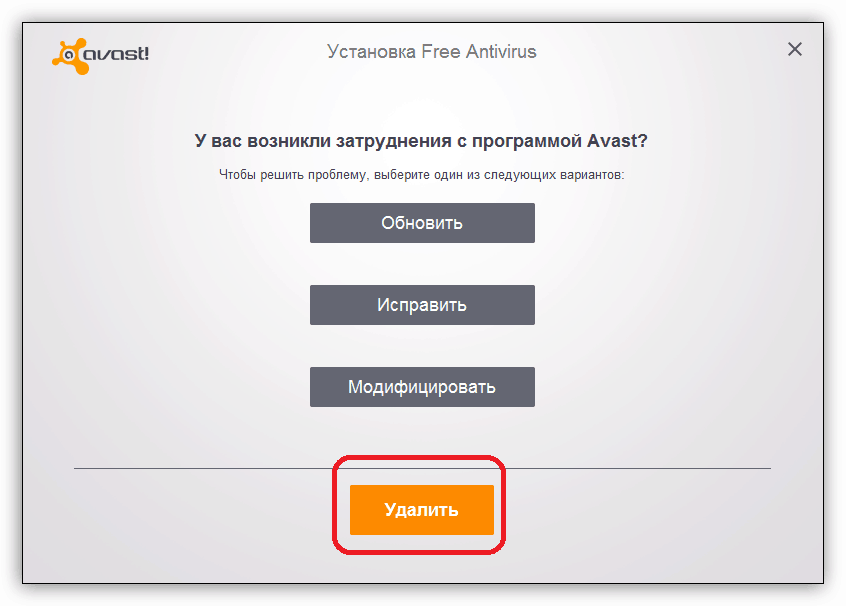
Více informací: Odstraňte antivirový program z počítače
Důvod 2: Nesprávná nastavení brány firewall
Brána firewall systému Windows je navržena tak, aby chránila náš počítač před různými síťovými hrozbami, ale nefunguje správně vždy. Existují dvě možnosti: restartujte a nakonfigurujte odpovídající službu a deaktivujte pravidla pro příchozí připojení. Upozorňujeme, že tato opatření nás mohou z tohoto problému zachránit pouze dočasně. Pokud se po určité době znovu zobrazí chyba, bohužel budete muset přeinstalovat systém Windows. Můžete samozřejmě zcela zakázat bránu firewall, ale to podstatně sníží bezpečnost systému.
Další varování: Pokud používáte antivirový program, volba konfigurace služby vám nevyhovuje, protože to může způsobit konflikt aplikace, což vede k různým problémům. Jelikož je služba zastavena, nemohou být pravidla zakázána, takže postupujte podle následujících metod.
Nastavení služby
- Otevřete řádek "Spustit" pomocí kláves Win + R a do pole "Otevřít" zadejte příkaz
services.msc![Pokračujte v nastavení brány firewall ve Windows 7]()
- Hledáme službu Brána firewall systému Windows v seznamu a podívejte se na typ spuštění. Pokud se liší od funkce "Automaticky" , budete muset nakonfigurovat.
![V systému Windows 7 zkontrolujte typ spuštění služby Firewall]()
- Poklepejte na službu a v určeném rozevíracím seznamu vyberte příslušnou hodnotu, poté klikněte na tlačítko "Použít" a zavřete okno vlastností.
![Změňte typ spuštění služby firewall v systému Windows 7]()
- Poté je třeba restartovat službu. Toto by mělo být provedeno v případě, že nastavení typu spuštění nebylo vyžadováno. To se provádí kliknutím na odkaz na obrázku níže.
![Restartování služby firewall v systému Windows 7]()
Zakázat pravidla
- Přejděte do části "Ovládací panely" a otevřete sekci nastavení brány firewall.
![Přejděte na nastavení nastavení brány firewall z ovládacího panelu v systému Windows 7]()
- Klikněte na odkaz "Rozšířené možnosti" .
![Přejděte k nastavení pokročilých nastavení brány firewall v systému Windows 7]()
- Přepněte na kartu s nastavením příchozích připojení, vyberte první pravidlo, pak přejděte dolů do seznamu, podržte klávesu SHIFT a klikněte na poslední. Pomocí této akce jsme vybrali všechny pozice a pak stiskneme tlačítko "Zakázat pravidlo" .
![Zakázat pravidla brány firewall brány firewall v systému Windows 7]()
- Zavřete okno parametrů a restartujte počítač.
Důvod 3: Práce "Kontrola účtu"
S "Řízením uživatelských účtů" (UAC) je situace stejná jako u firewallu - v některých případech je nesprávná práce. Je pravda, že vše je poněkud jednodušší: stačí snížit úroveň ochrany na minimum.
- Otevřete nabídku Start a klikněte na obrázek účtu.
![Přepněte do nastavení účtu v systému Windows 7]()
- Přejděte na nastavení UAC.
![Přejděte k nastavení nastavení řízení účtu v systému Windows 7]()
- Posuňte jezdec dolů na hodnotu "Nikdy neoznámíte" a klikněte na tlačítko OK .
![Nastavení nastavení řízení účtu v systému Windows 7]()
- Zavřete okno nastavení a restartujte.
Důvod 4: Nedostatek správních práv
Správní práva jsou vyžadována k provedení některých důležitých akcí v operačním systému. Pokud vaše "účetnictví" není vybaveno, mohou se vyskytnout různé chyby, včetně těch, které jsou dnes projednávány. Existují tři způsoby: přepněte na účet typu "Administrator", pokud existuje, vytvořte nového uživatele s příslušnými právy a změňte typ záznamu, pod kterým právě pracujete.
Nebudeme podrobně popisovat přepínání mezi uživateli v systému Windows, protože tento proces je velmi jednoduchý: stačí odhlásit se ze systému prostřednictvím nabídky Start a znovu se přihlásit, ale pod jiným účtem. Můžete to také provést bez zavření programů.
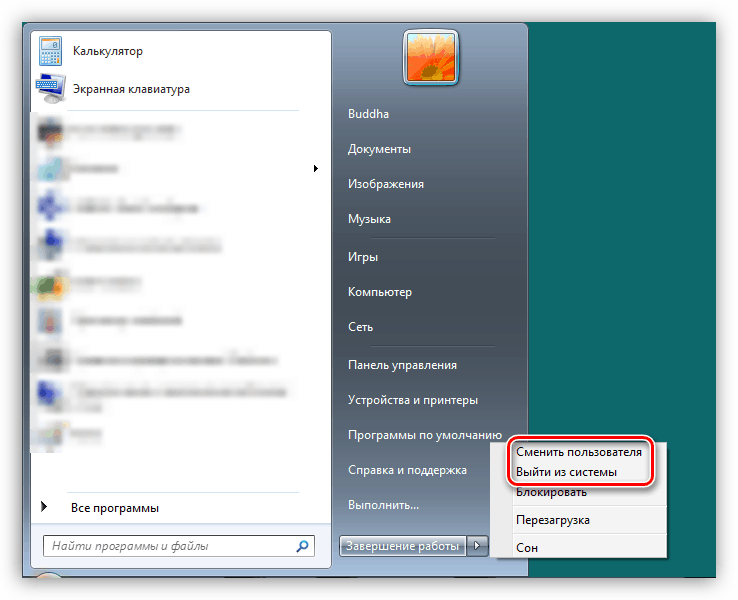
Více informací: Jak změnit uživatelský účet v systému Windows 7
Proces vytváření nového účtu není také komplikovaný. To lze provést jak ze "Ovládacího panelu", tak z nabídky Start.
Více informací: Jak vytvořit nový uživatel v systému Windows 7
Změna typu "účetnictví" je následující:
- Pokračujeme v nastavení účtů, jako v popisu důvodu 3, a klikněte na odkaz uvedený na snímku obrazovky.
![Přepněte na změnu typu účtu v systému Windows 7]()
- Nastavte přepínač na pozici "Administrator" a stiskněte příslušné jméno. Možná budete muset zadat heslo administrátora, pokud bylo předtím nastaveno.
![Změna typu účtu v systému Windows 7]()
Důvod 5: Aktualizace konfliktu
Dále budeme diskutovat o selháních při aktualizaci operačního systému. Některé již nainstalované balíky mohou zabránit instalaci nových. V našem případě je to KB2592687 a KB2574819 . Musí být odstraněny ze systému.
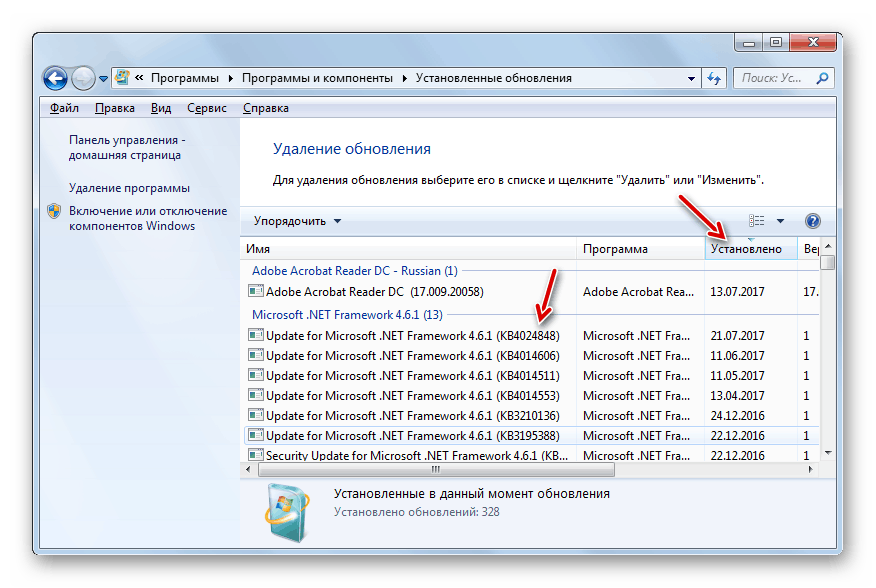
Více informací: Jak odebrat aktualizace v systému Windows 7
Problémy s instalací aktualizace SP1
K této chybě může dojít také při upgradu ze systému Windows 7 na aktualizaci SP1. Problém je vyřešen změnou klíč registru, který je odpovědný za maximální počet připojených síťových ovladačů jiných výrobců.
- Otevřete editor registru pomocí příkazu Run ( Win + R ) pomocí příkazu
regedit![Přechod na úpravu registru systému z řady Run v systému Windows 7]()
- Přejděte do větve
HKEY_LOCAL_MACHINESYSTEMCurrentControlSetControlNetwork![Přepněte do pobočky registru nastavení sítě v systému Windows 7]()
- V pravém bloku klikněte na parametr RMB
MaxNumFiltersVyberte položku "Změnit" .
![Přechod na změnu parametru maximální množství síťových ovladačů v editoru registru systému Windows 7]()
- Nastavte hodnotu na hodnotu 14 (je to maximální) a klikněte na tlačítko OK .
![Změňte maximální počet ovladačů sítě v editoru registru Windows 7]()
- Restartujte počítač.
Pokud se situace nedá opravit, je třeba provést následující kroky:
- Přejděte do "Centra řízení sítě" z ovládacího panelu .
![Přejděte na Centrum sítí a sdílení z ovládacího panelu systému Windows 7]()
- Klikněte na odkaz "Změnit nastavení adaptéru".
![Přechod na úpravu parametrů síťových adaptérů v systému Windows 7]()
- Dále přejděte na vlastnosti každého připojení ( PCM - Vlastnosti ).
![Přechod na vlastnosti připojení k místní síti v systému Windows 7]()
- Přepněte na kartu Síť a deaktivujte všechny komponenty třetích stran. Patří sem všechny pozice, které nemají v názvech slovo "Microsoft" a nejsou protokoly TCP / IP. Také není třeba vypínat Paušální paket QoS a standardní ovladače, jejichž jména jsou přeložena do ruštiny (nebo vašeho rodného jazyka). Příklady komponent třetích stran naleznete na obrazovce obrazovky. Zakázání se provádí zrušením zaškrtnutí příslušných políček a stisknutím tlačítka OK .
![Zakázání síťových komponent třetích stran v systému Windows 7]()
Pokud jste nenainstalovali síťové komponenty nebo je nelze přesně určit, které z nich jsou třetí stranou a pokud problém nebyl opraven, jedinou cestou je přeinstalovat systém Windows a poté upgradovat již "čistý" systém.
Závěr
Dnes jsme analyzovali nejčastější příčiny chyby 0x80004005 v systému Windows 7. Jak můžete vidět, existuje spousta z nich a pro každého by měly používat konkrétní metody. Ve stejném případě, pokud není přesně známo, co způsobilo selhání, budete muset vyzkoušet všechny metody podle pořadí, v jakém jsou uvedeny v článku.